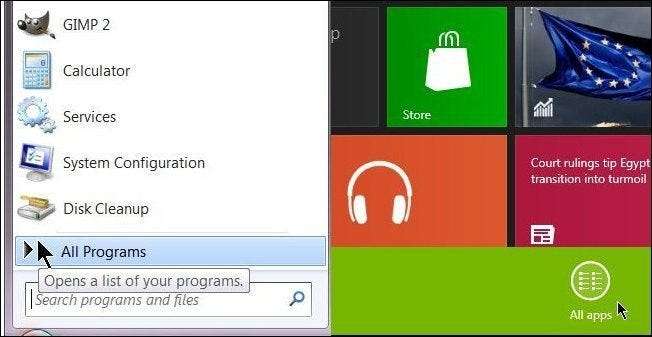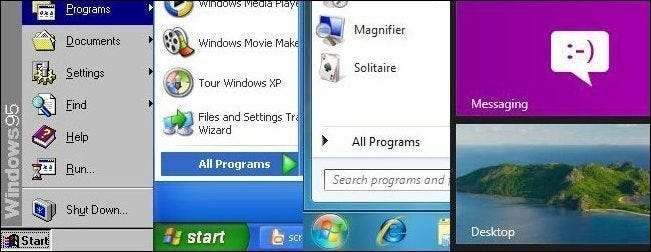
Sau khi sử dụng Windows 8 trong vài tháng qua, chúng tôi đã tìm ra một số cách Microsoft có thể cải thiện ngay Màn hình khởi động để làm cho nó ít bị mất phương hướng và dễ sử dụng hơn, không chỉ cho máy tính bảng mà cả máy tính để bàn và máy tính xách tay.
Có thể nói rằng một điều mà Windows 8 không thiếu là những lời chỉ trích. Kể từ khi Consumer Preview ra mắt vào tháng 2, nó đã được chứng minh là một trong những bản phát hành Windows phân cực nhất từ trước đến nay. Nhưng bất kể bạn yêu hay ghét nó, Windows 8 vẫn là nơi dẫn đầu hệ điều hành đáng kính của Microsoft. Điện toán di động là ở đây để tồn tại và nếu công ty muốn tồn tại, chứ chưa nói đến việc duy trì tính phù hợp, nó phải thay đổi, thích nghi, nắm bắt và mở rộng.
Có lẽ thay đổi gây tranh cãi phổ biến nhất đối với Windows là quyết định của Microsoft loại bỏ nút Bắt đầu (hoặc quả cầu, nếu bạn đã chuyển sang ngoài XP) và cùng với nó, thứ mà chúng ta biết là Menu Bắt đầu. Ở vị trí của họ, giờ đây chúng ta có một góc Start hot (một giải pháp thay thế khả thi) và Màn hình Bắt đầu Metro mới được thiết kế lại. Màn hình Bắt đầu, nếu không có gì khác, là khác nhau. Không nghi ngờ gì nữa, đã không có một thiết kế lại triệt để nào như vậy đối với chức năng Start của Windows kể từ khi nó chuyển sang thiết kế hai cột với menu “Tất cả các chương trình” lồng nhau trong Windows XP.
Màn hình Bắt đầu có thể hơi chói tai vì nó yêu cầu người dùng không chỉ học lại những gì họ đã biết trong gần hai thập kỷ mà còn phải suy nghĩ lại cách họ tương tác với Windows. Tuy nhiên, Start Screen vẫn duy trì các yếu tố cốt lõi của nó: “menu” Start, nơi chứa tất cả các chương trình đã cài đặt (Tất cả ứng dụng) và ngăn tìm kiếm. Màn hình Bắt đầu hấp dẫn, sạch sẽ, đậm và rất không hoàn hảo. Dưới đây là năm thay đổi chúng tôi muốn thấy trong Màn hình bắt đầu trước khi Windows 8 chuyển sang màu vàng…
Đặt nút Tất cả ứng dụng là vĩnh viễn
Ở dạng hiện tại, khi bạn mở Màn hình bắt đầu, bạn sẽ thấy một loạt các ứng dụng đã được ghim vào đó. Có nhiều ứng dụng hơn xuất hiện trên Màn hình bắt đầu nhưng để xem chúng, trước tiên bạn phải nhấp chuột phải và di chuyển con trỏ đến nút “Tất cả ứng dụng” ở góc dưới cùng bên phải.
Có một chút ý nghĩa trong việc này. Trừ khi bạn đang lên kế hoạch ghim mọi ứng dụng và chương trình cuối cùng vào Bắt đầu, nếu không, bạn có thể sử dụng “Tất cả ứng dụng” thường xuyên. Sau cùng, đây là nơi bạn sẽ tìm thấy máy tính và vẽ các phím tắt. Và có lẽ bạn không muốn mọi ứng dụng trên Màn hình bắt đầu nhưng bạn vẫn muốn chúng trên hệ thống của mình.
“Tất cả ứng dụng” là menu tương đương của Windows 8 với menu “Tất cả các chương trình” của Windows 7, vì vậy nó đặt ra câu hỏi, tại sao phải thực hiện hai bước mà bạn có thể dễ dàng thực hiện trong một? Microsoft chỉ nên biến tất cả các ứng dụng trở thành vật cố định vĩnh viễn trên Màn hình Bắt đầu.
Đặt trong bối cảnh
Chúng tôi hiểu tại sao không có menu ngữ cảnh đặc trưng của Windows trên Màn hình Bắt đầu. Danh sách thả xuống truyền thống khó thương lượng với giao diện cảm ứng. Dễ dàng hơn nhiều khi có các biểu tượng lớn bật lên có thể dễ dàng chạm vào bằng các chữ số cỡ người bằng xúc xích. Tuy nhiên, nó chỉ có vẻ phản trực giác khi không có một số loại giải pháp menu ngữ cảnh.
Nếu Microsoft thực sự muốn làm cho mọi thứ đủ lớn để chạm vào, có vẻ như không có lý khi họ có thể tạo một menu ngữ cảnh có khả năng chạm vào các giao diện và con trỏ chuột. Thay vì bắt chúng tôi chọn từ một thanh ngữ cảnh ở cuối màn hình, hãy có các tùy chọn thích hợp bật ra ở bất kỳ đâu con trỏ, giống như trên màn hình. Sử dụng các biểu tượng và văn bản đủ lớn để nhấn trong khi vẫn giữ lại các chủ đề và phần tử Giao diện người dùng Metro. Không cần phải phát minh lại bánh xe, chỉ cần làm cho nó tốt hơn.

Tắt? Chúc may mắn
Việc tắt, khởi động lại hoặc đưa hệ thống của bạn vào trạng thái ngủ không khó nhưng thật tẻ nhạt và khó chịu. Cách để thực hiện điều này trong Windows 8 là di chuột đến góc trên cùng hoặc dưới cùng bên phải, mở thanh biểu tượng, chọn Cài đặt, sau đó chọn Nguồn, sau đó chọn tùy chọn của bạn. Năm bước để thực hiện những gì đã mất hai hoặc ba trong các phiên bản Windows trước.
Thay vì khiến chúng tôi phải nhảy qua các vòng này, hãy đặt các tùy chọn nguồn bên cạnh ảnh hồ sơ người dùng hoặc nếu Microsoft không muốn làm lộn xộn Màn hình khởi động bằng một nút khác, hãy đặt nút này trên menu ngữ cảnh của ảnh hồ sơ. Ngay bây giờ khi người dùng nhấp vào ảnh hồ sơ của họ, họ sẽ có các tùy chọn để thay đổi ảnh tài khoản, khóa thiết bị hoặc đăng xuất khỏi tài khoản của mình. Có vẻ như không hợp lý khi thêm các tùy chọn ngủ, khởi động lại và tắt.
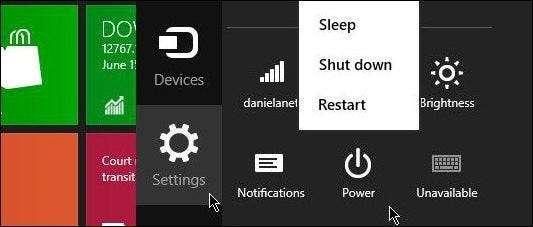
Mặc định cho Màn hình
Một phàn nàn lớn khác được tìm thấy trong Windows 8 là Màn hình Bắt đầu mở theo mặc định khi hệ thống khởi động. Không có cách nào mà mọi người dùng máy tính để bàn và máy tính xách tay lại muốn khởi động vào Metro mỗi và mỗi khi máy tính của họ khởi động. Mặc dù Metro có thể hoạt động tốt đối với người dùng máy tính bảng với tư cách là giao diện mặc định, nhưng nó thực sự không hơn gì một trình khởi chạy ứng dụng được tôn vinh và như vậy, ảnh hưởng đến năng suất hướng đến Máy tính để bàn.
Một giải pháp là yêu cầu thiết lập của Windows hỏi người dùng xem họ muốn giao diện này làm mặc định khi máy tính khởi động. Người dùng luôn có thể thay đổi tùy chọn của họ trong cài đặt sau này. Ít nhất, Microsoft có thể cung cấp cho mọi người tùy chọn. Họ thậm chí không cần phải làm cho nó dễ dàng, họ có thể chôn nó trong Bảng điều khiển, chỉ cần không khiến chúng tôi bắt đầu hack sổ đăng ký hoặc cài đặt tiện ích bổ sung.
Nhấp, Nhấp, Nhấp… Nhấp, Xóa?
Một trong những điều tuyệt vời về Start Menu khi nó trưởng thành là khả năng di chuyển, sắp xếp và tốt nhất là xóa các phím tắt trực tiếp khỏi Start Menu. Tính năng đó khi được kết hợp thật tuyệt vời. Bạn phải sử dụng các phiên bản Windows đầu tiên để hiểu được nhiều như vậy.
Bây giờ, khả năng đó một lần nữa không còn nữa. Thay vì có thể dễ dàng nhấp chuột phải / xóa lối tắt, có một số bước bạn cần thực hiện: nhấp vào “Tất cả ứng dụng” sau đó nhấp chuột phải vào phím tắt, di chuột đến thanh menu ở dưới cùng và chọn “Mở vị trí tệp ”. Windows Explorer sẽ mở đến nơi đặt phím tắt và sau đó bạn có thể xóa phím tắt.
Vì vậy, tại sao lại là sự nghiêm khắc? Đúng là không quá bất tiện khi xóa một trong hai phím tắt nhưng nếu bạn có nhiều phím tắt muốn xóa, bạn phải tiếp tục mở Màn hình bắt đầu, nhấp vào “Tất cả ứng dụng”, chọn phải phím tắt, mở vị trí của tệp, xóa , và lặp lại nếu cần. Tại sao rất khó cho phép người dùng nhấn nút xóa và / hoặc thêm một tùy chọn?
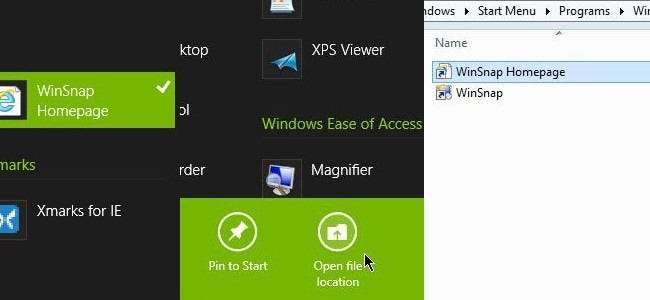
Bước một: Khắc phục. Bước hai: nó. Bước 3: Khắc phục!
Không còn nghi ngờ gì nữa, Màn hình bắt đầu tiến bộ, hấp dẫn và thực sự có ý nghĩa đối với Microsoft nếu họ muốn kết nối Windows giữa máy tính bảng và máy tính để bàn. Tuy nhiên, như chúng ta đã thảo luận, nó vẫn có thể sử dụng một số công việc. Mặc dù chúng tôi nghĩ rằng năm bản sửa lỗi này sẽ cải thiện đáng kể Màn hình Bắt đầu, nhưng bạn có thể có nhiều ý tưởng hơn nữa. Tắt âm thanh trong phần nhận xét và cho chúng tôi biết bạn sẽ làm gì để cải thiện Màn hình bắt đầu.